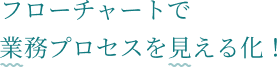チームで進めるならこれがおすすめ
無料かつ使いやすい「diagrams.net」

「diagrams.net」
無料かつ使いやすい作成ツールを探しているなら「diagrams.net」がおすすめです。登録不要でオンライン上で使用でき、操作性も抜群の作成ツールです。サイトにアクセスすればすぐに利用できます。また、様々な図式やテンプレートが用意されています。メニューにあるパーツをキャンパスへドラッグするだけで大まかなフローチャートを作成できるので手間がかかりません。なお、データの保存はデバイス、Googleドライブ、OneDrive、Dropboxにできます。
使用する流れ
ブラウザで「diagrams.net」を表示して、トップページの「Start」ボタンから新規ファイルを作成してください。保存先を決めるアイコンが出てくるので、好みの保存先を選択します。連携が上手くいかないことを考慮するなら、まずはローカルに保存すれば安全でしょう。その後、新規ファイルか既存ファイルかを選ぶ画面に移ります。
作成画面に移ると、まずはテンプレートを選ぶ項目が出てきます。様々なテンプレートが用意されているので、用途に応じて選びましょう。その際にファイル名も記載します。フローチャート内の図式をつなげる作業は自動化が可能です。図式を動かすと、それをつなぐ線も同時に動きます。動きに対する反応が非常にいいので、ストレスを感じずに済むでしょう。図式や線の追加、削除も簡単です。
作成したフローチャートは様々なファイル形式でエクスポート可能です。メニューの「形式を指定してエクスポート」を選択し、好みの形式にエクスポートしましょう。形式が豊富ということは、それだけ多くの人とシェアが可能ということです。なお、URLでシェアすれば共同編集も可能になります。
便利な機能
よく使う画像をまとめて登録できる機能として便利なのがスクラッチパッドです。フローチャートを作成する際、同じ画像を何度も使用することがあります。そのため、地味な機能ではありますが非常に便利です。なお、この機能はWordなどにはありません。
フローチャートを印刷する際に便利なのが、用紙サイズや縦横比を選べる機能です。実際に印刷する際の紙のサイズに合わせて、初めからフローチャートを作成できます。右側に専用のメニューがあるので、最初の段階で設定しておきましょう。なお、選べる用紙サイズはA4、B4、B5など様々です。
矢印や画像のデザインを調整する際は、1つのスタイルを修正すれば他の部分も一気に修正できます。HTMLで制御されているので、コードをまとめて修正することが可能です。その際は、コピーしたいデザインを右クリック、「フォーマットを編集」メニューからコードを表示させてコピー、スタイルを変えたい部分を選択、出てきたコードにコピーしたコードを上書きすれば差し替えが完了します。
以上が「diagrams.net」の特徴です。気になる人はアクセスしてみましょう。
フリーランスが知っておきたい知識やサービス
-

-
手間をかけず無料で作れる
無料かつ使いやすい「diagrams.net」
-
見やすいフローチャートとは
ここを意識して作成しよう
-
業務に多大な影響を及ぼす
作成するメリットを知る